Fala pessoal tudo bem com vcs.
Neste post veremos como configurar o Microsoft Defender em nosso servidor SQL conectado ao Azure Arc.
Então vamos lá.
1 – Primeiro precisamos instalar o agent do Log Analytics, no servidor gerenciado iremos até em Extension e clicar em + Add.
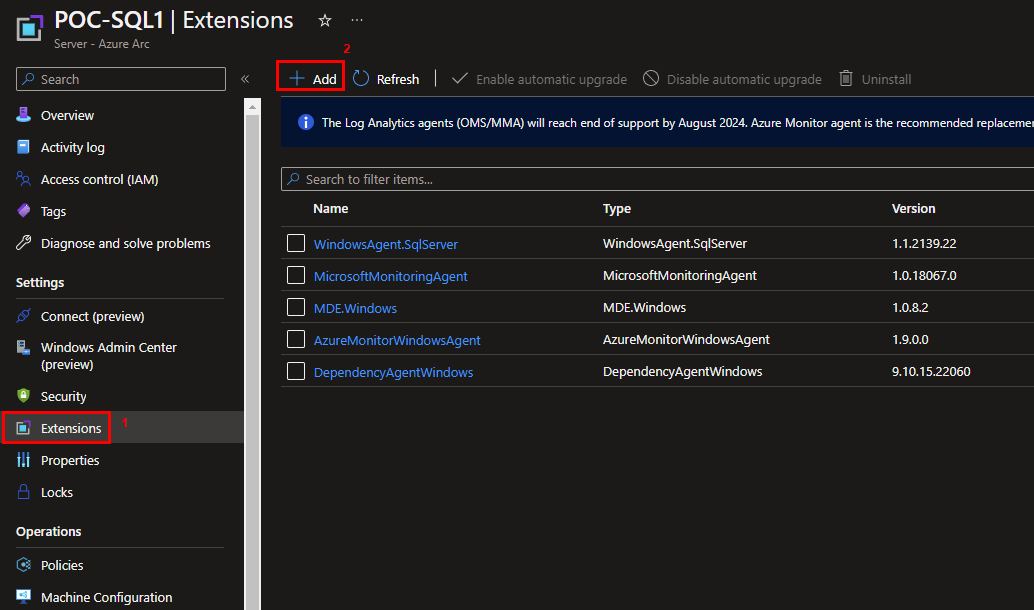
2 – Iremos clicar em Log Analytics e em seguida clicar em Next.

3 – Iremos preencher o Workspace Id e o Workspace Key, em seguida clicar em Next: Review + create, após validar clique em Create.
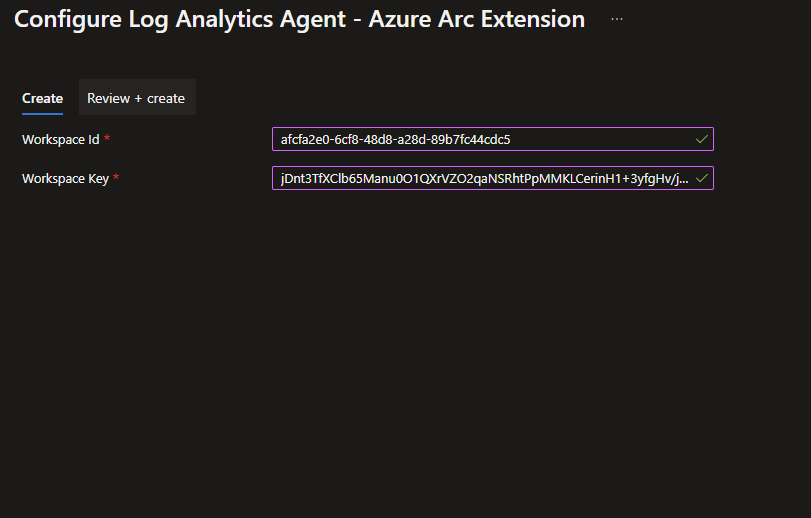
Obs. Os dados de Id e Key, estão disponíveis no Workspace do Log Analytics em Settings > Agents management.
Validando e habilitando o Defender for Cloud
4 – Acesse o Defender for Cloud, em Management cliquem em Environment settings, clique sobre a assinatura.
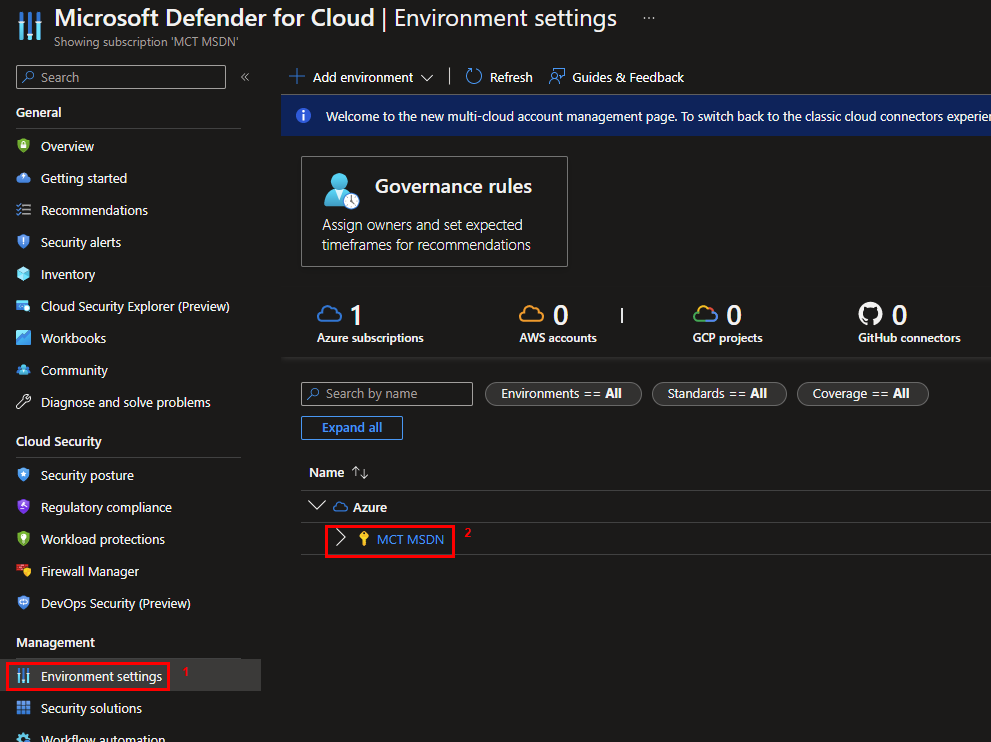
5 – Em Defender plans, iremos ativar o Databases mudando para On.
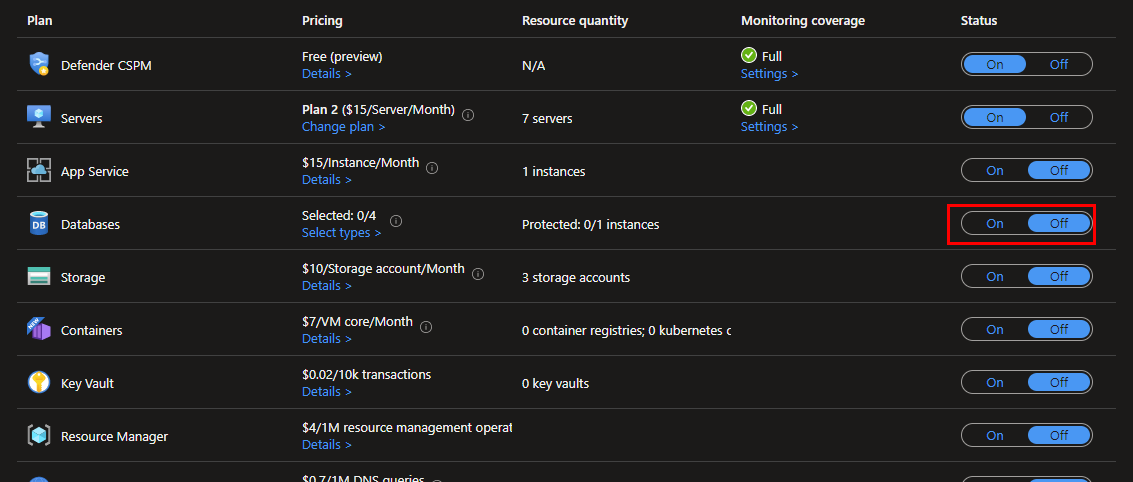
6 – Agora iremos clicar em Select types >.
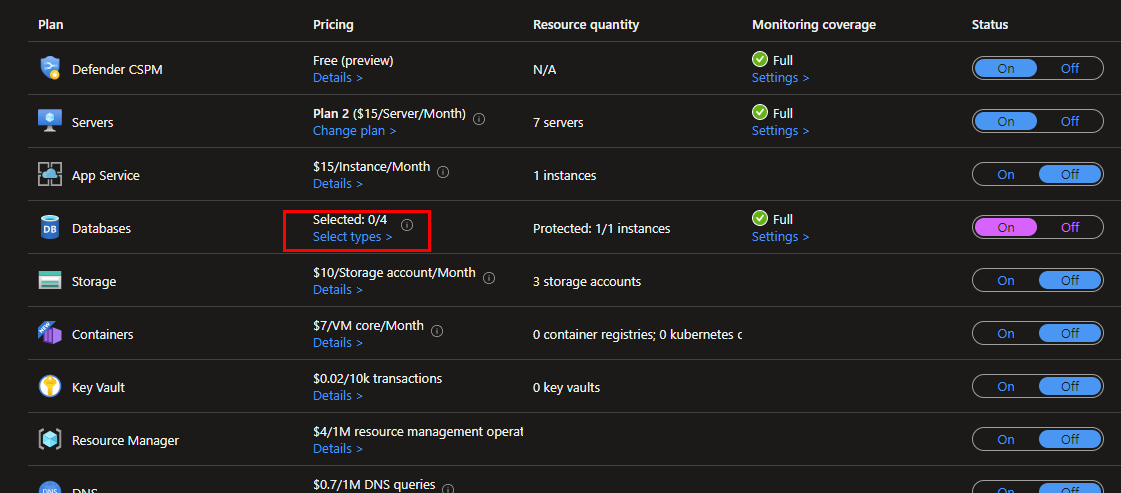
7 – Valide se o SQL servers on machines esteja como On.
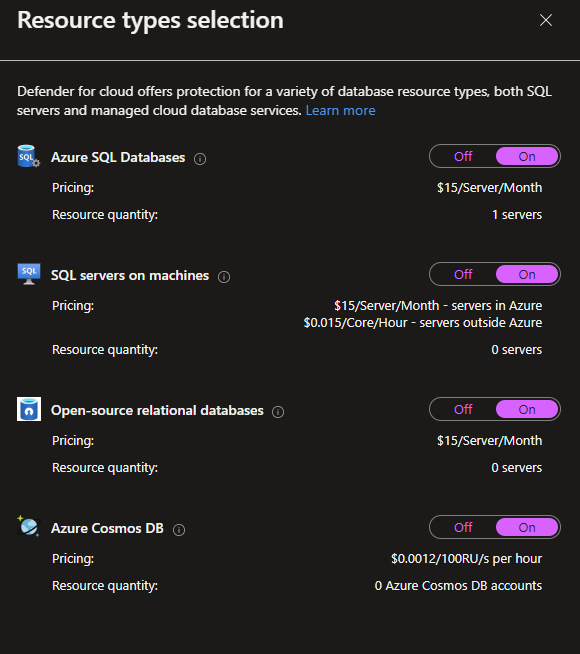
8 – Agora iremos salvar, é só clicar em Save.
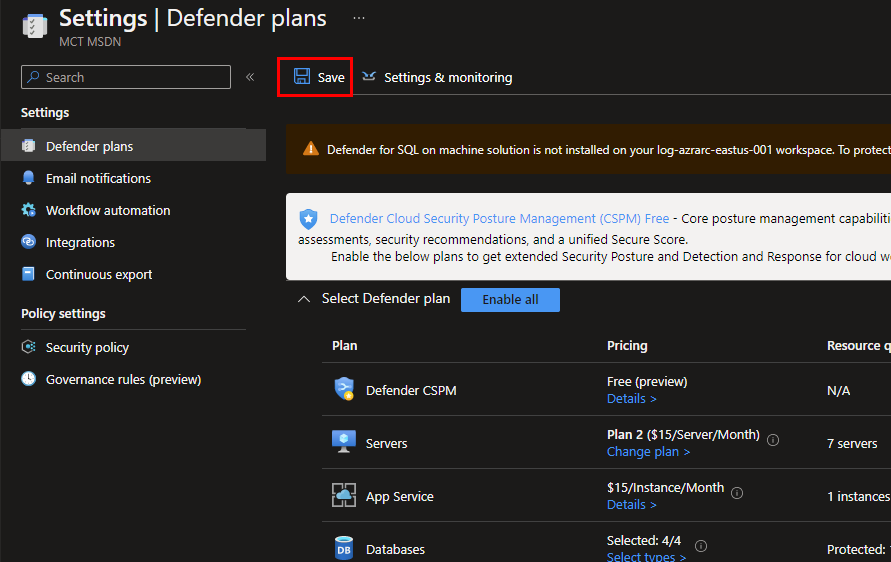
Obs. O plano será habilitado em todos os servidores SQL conectados ao workspace selecionado. A proteção ficará totalmente ativa após a primeira reinicialização da Instância do SQL Server.
9 – Para validar, acesse o Azure Arc, vá até SQL Servers, acesse a instância e clique em Microsoft Defender for Cloud.
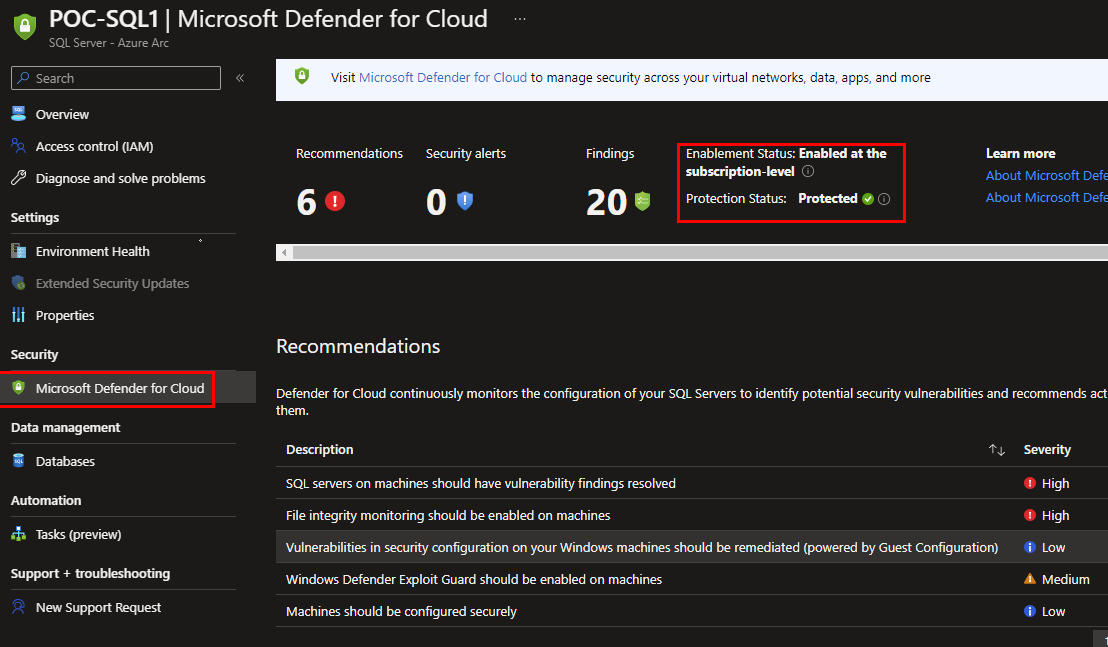
Conclusão
Neste post vimos como configurar o Defender for Cloud em um Servidor SQL, e os detalhes que precisamos nos atentar antes da ativação como a extensão do Log Analytics.
Documentação oficial sobre a ativação do Defender para SQL Server.
Como habilitar o Microsoft Defender para SQL Servers nos computadores | Microsoft Learn

Seja o primeiro a comentar em "Proteger o SQL Server habilitado para Azure Arc com o Microsoft Defender para Nuvem"